特別定額給付金のオンライン申請が5月1日に開始されました。

品川区役所によると、5月11日時点でオンライン申請の処理件数は1日150件程度。これからの手続きとなると入金までの期間は郵送と変わらない可能性があるとの事です。勿論、お住いの自治体によって運用が異なるので一概には言えませんが、書類での手続きも検討してみてください。(⇒マイナンバーカードが使いにくいので特別定額給付金の申請は郵送がお薦め?)
スマートフォンでの申請の条件として、下記3点を満たす必要があります。
ということで、この記事では申請時に注意する点と流れをまとめます。
また、マイナンバーカードをスマートフォンで読み取る際、少々手間取ったので動画もUPしてます。
申請できない?時の注意点
「マイナポータルAP」がインストールされていない
スマートフォンでのオンライン申請時には、「マイナポータルAP」というアプリが必要になるので、事前にインストールを行いましょう。
対応しているブラウザを使用していない
また、AndroidならGoogle Chrome、iOSならsafariでなければ下記のようにエラーが出てしまいます。インストールされていない場合には、手続きができないので事前に確認しておきましょう。(⇒対応ブラウザの確認とインストール)
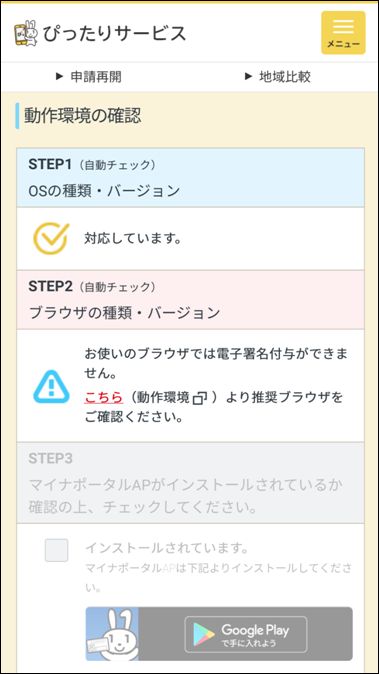
基本的にスマートフォンの「戻るボタン」は使わない
前画面に戻りたいとき、スマートフォンの左下にある「戻るボタン」をよく使うと思います。しかしながら、申請の時にこのボタンを使用すると、下記のようにエラーが発生してしまう場合があります。
こうなると最初からやり直しが必要になるので、必要な時以外は、サイト上にある「戻る」というボタンを使用するようにしましょう。
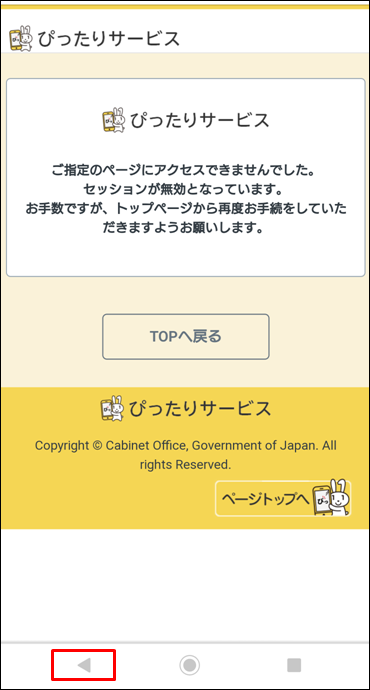
マイナンバーカードの暗証番号が分からない?
マイナンバーカードを発行する際、下記のように4つの暗証番号(①から③は同じ番号で設定している可能性有)を設定します。そして、オンライン申請時には、内2種類の暗証番号が必要になるんです。
桁数等 使用用途 ①利用者証明書電子証明書 数字4桁 「マイナポータル」のログイン時や住民票などのコンビニ交付を利用する際に使用 ②住民基本台帳用 住所・氏名変更等、マイナンバーカードの券面を更新する際に使用
③券面事項入力補助用 市区町村の窓口での手続きにおいて求められた際に使用 ④署名用電子証明書 英数字6~16文字 確定申告など、インターネットで電子申請を行う際などに使用
この時点で既に不安になりますよね。
しかも、入力を5回間違えるとロックがかかり申請ができなくなります。更には、パスワードが分からなくなった時の対処法含め、再設定には役所に出向かなければなりません。
また、上記4番目の「署名用電子証明書」には有効期限が設けられているんです。
期限は、マイナンバーカードを発行してから5回目の誕生日。例えば、、、4月30日が誕生日で、2016年4月29日にマイナンバーカードを発行したとすると、2020年4月30日が有効期限になります。免許証と同じような考え方ですね。
誕生日 発行日 有効期限 4月30日 2016年4月29日 2020年4月30日 2016年5月1日 2021年4月30日 5月30日 2016年4月30日 2020年5月30日 2016年5月31日 2021年5月30日 ※マイナンバーカード自体の有効期限は10年です。
そして、有効期限切れの場合も役所まで出向いての更新手続きが必要になるんです。
スマホでマイナンバーカードを読み取れない?
スマートフォンだけでオンライン申請を完了させるには、マイナンバーカードの読み取り(裏表どちらでも読み取り可)が必要になります。ただ意外とハードルが高かったので動画を掲載しておきます。私は、10回くらい挑戦しましたw
認識したらできる限り動かさない為にも両手で行ってください。
特別定額給付金申請時、マイナンバーカードを読み取るコツは「スマートフォンの上部を先に付け下部を徐々に下ろしていくこと」です。 pic.twitter.com/bWjVTkCE29
— ワラヲ@副業中 (@NSP8H02sNwrbPJX) May 3, 2020
読み取りができないと申請自体ができないので、なんとか頑張ってください。
定期的に「入力内容を保存」する
また、万が一、上記のようにエラーが発生してしまっても「入力内容を保存」しておくことで最初から入力する手間がなくなります。

保存できる場所は、3か所あり「手続きの流れ」に記載していきます。
特に現在は、オンライン申請が始まったばかりなので、Webサイトが混雑し、手続きが思うように進められないこともあると思うので、こまめに保存をしておきましょう。保存方法の手順は、
①「入力内容を保存」をタップします。
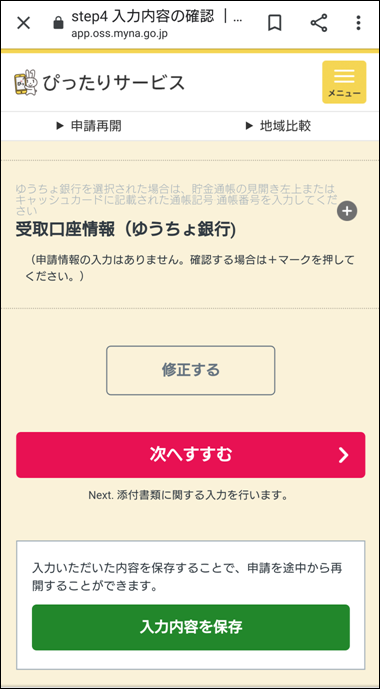
②「YYMMDD_Pittari_Savedata」というファイルをダウンロードまたは、登録アドレスに「添付ファイルとして送信します。ファイル名は2020年の5月1日に保存すれば、「200501_Pittari_Savedata」となります。
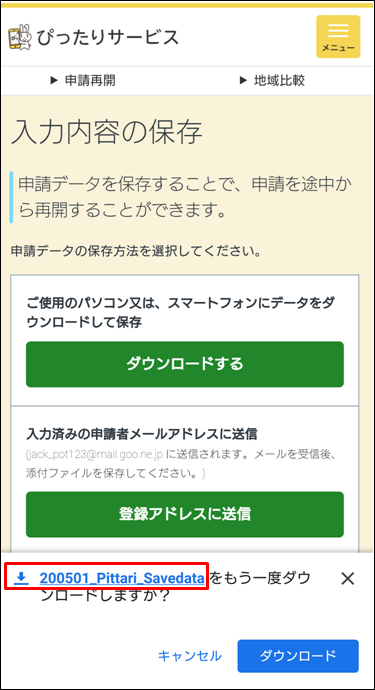
手続きの流れ
特別定額給付金の申請開始
①「ぴったりサービス」にアクセスします.
②郵便番号を入力後「地域を検索」をタップしましょう。すると、自動的に都道府県と市が表示されます。
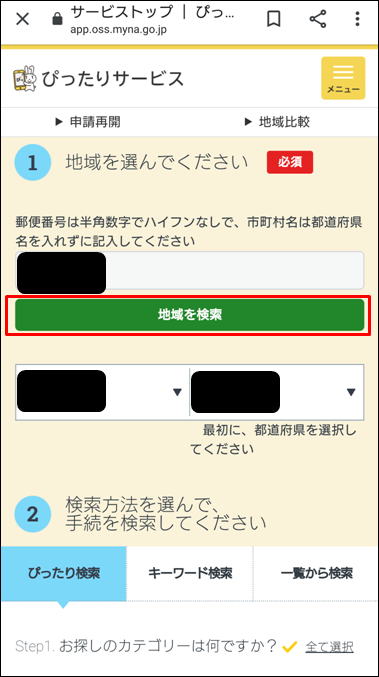
③「特別定額給付金」にチェックを入れ「この条件でさがす」をタップします。
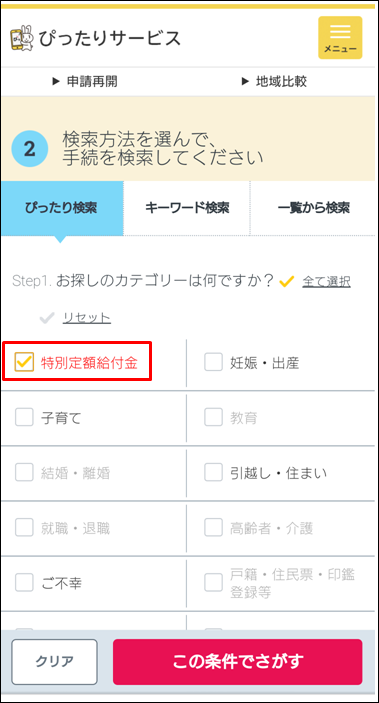
④「特別定額給付金」にチェック入れ「申請する」をタップします。
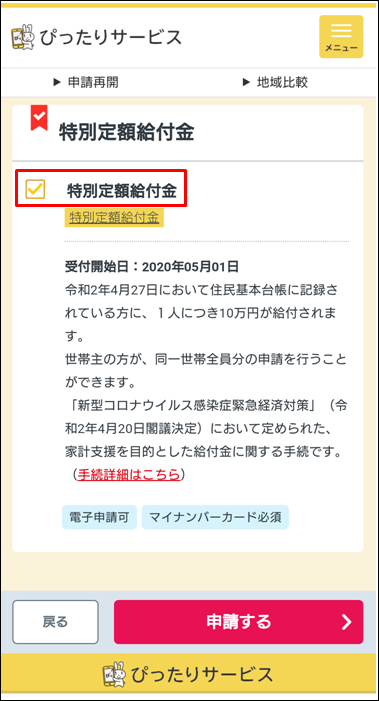
⑤「OK」をタップします。

スマートフォンの申請で必要な「マイナポータルAP」は後からでもインストール可能です。
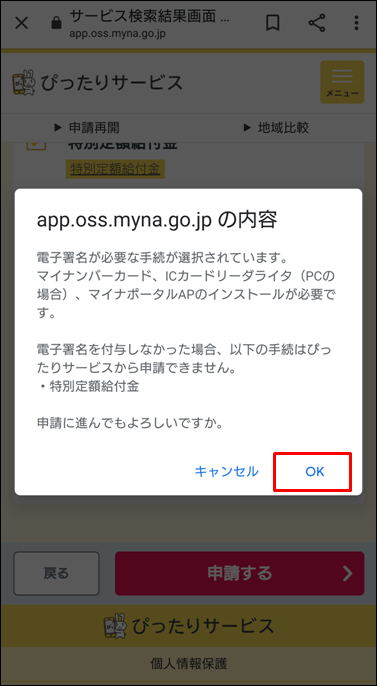
⑥「申請先」がご自身の市区町村になっているかを確認し「次へすすむ」をタップします。
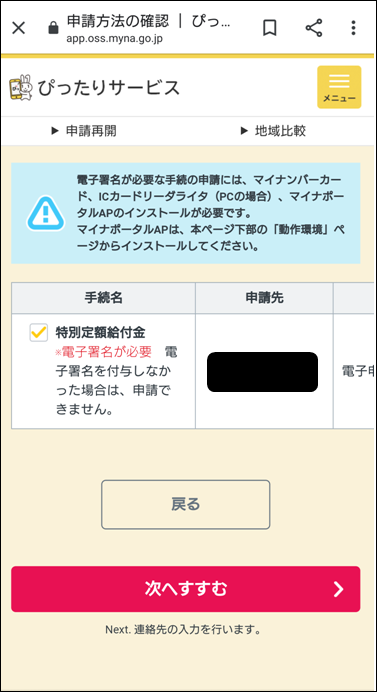
電子署名付与の動作環境確認
①STEP1・2にて「対応しています」と表示されていることを確認しましょう。
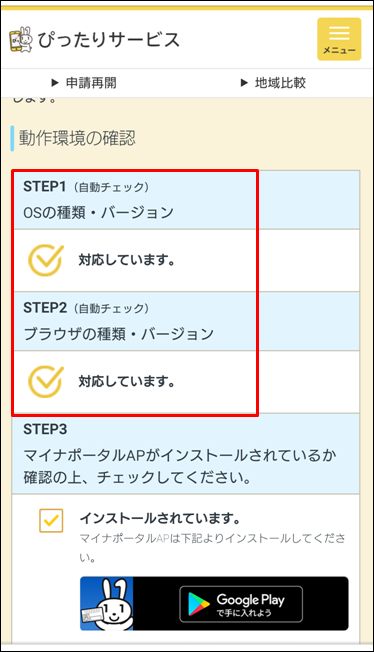
②STEP3・4では下記にチェックをいれ「次へすすむ」をタップしましょう。
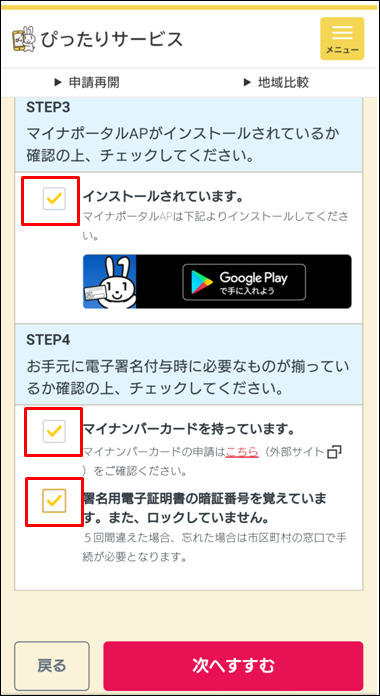
③メールアドレスと電話番号を入力し「次へすすむ」をタップしましょう。
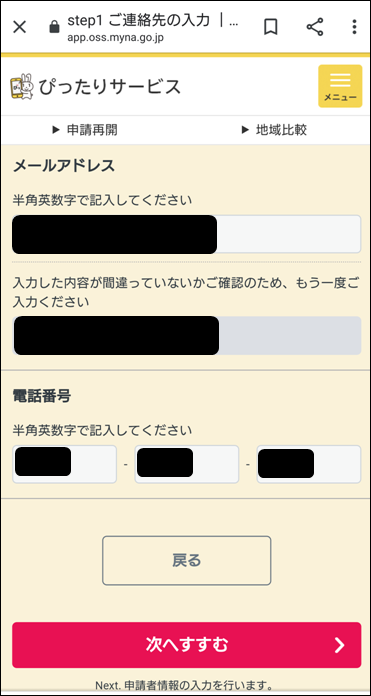
申請者情報の入力
次に「申請者情報の入力」画面です。
ここでは、「マイナンバーカードを読み取り」をするか「直接、個人情報の入力」をするかが選択できます。

「カードを読み取る場合」には、券面事項入力補助用暗証番号(4桁)が必要です。3回間違えるとロックされるので分からない方は、直接入力を行いましょう。
①「マイナンバーカードを読み取り」をタップします。
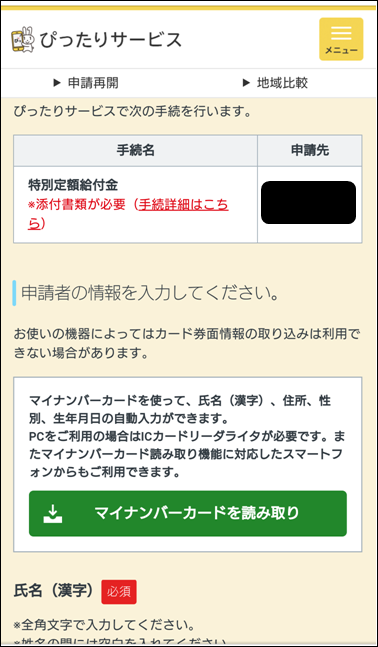
②「カードを読み取る」をタップします。
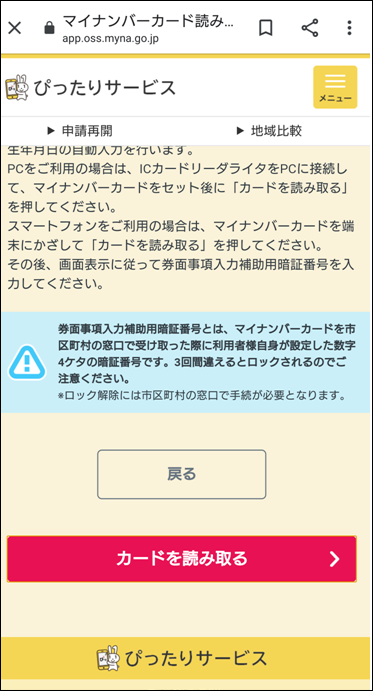
③「券面事項入力補助用暗証番号(4桁)」を入力しOKをタップします。
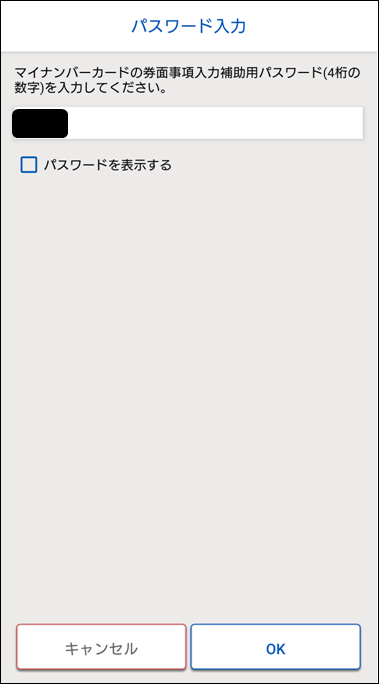
④下記画面でカードを読み取ります。

バーコード読み取りのように、カメラが起動するわけではありません。
特別定額給付金申請時、マイナンバーカードを読み取るコツは「スマートフォンの上部を先に付け下部を徐々に下ろしていくこと」です。 pic.twitter.com/bWjVTkCE29
— ワラヲ@副業中 (@yo_warao) May 3, 2020
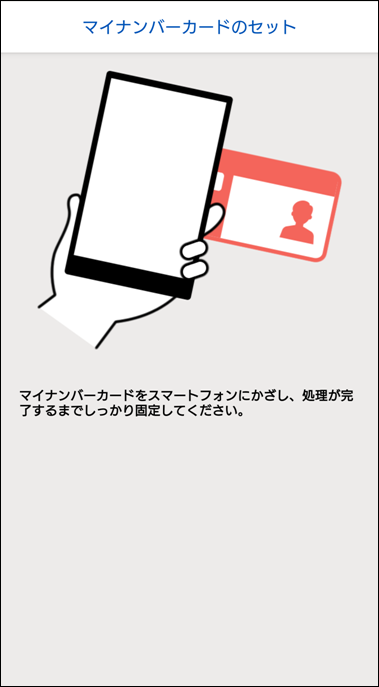
⑤認識したら下記のように「通信中」と表示されるようになります。
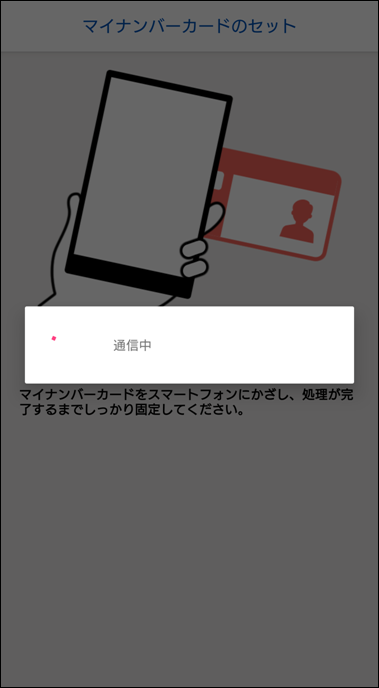
尚、エラーの場合には、、、
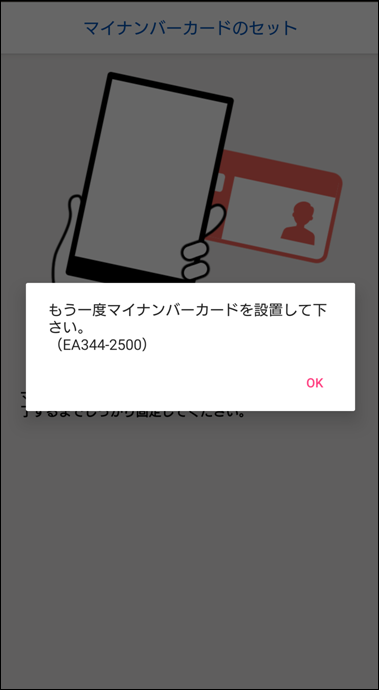
読み取りができたら、、、
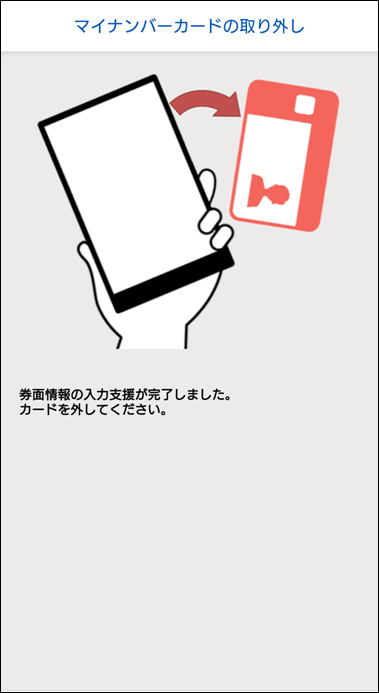
上記画面が表示されたら、スマートフォンの戻るボタンで「ぴったりサービス」の画面に戻ります。

この画面は、スマートフォンの戻るボタンをタップしても大丈夫です。
すると、名前や生年月日・住所が自動入力されています。ただし、下記は空欄になっているので手入力が必要になります。
⑥氏名(フリガナ)の入力
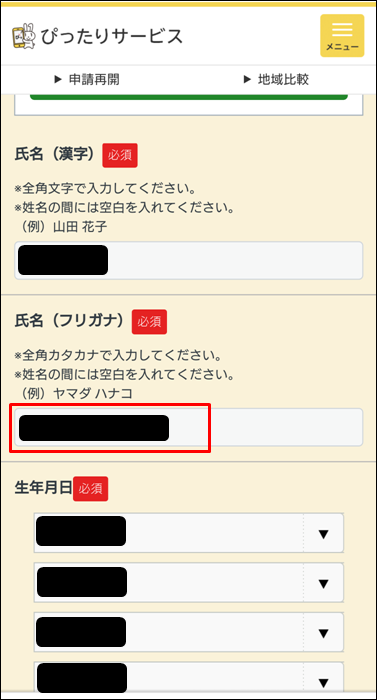
⑦郵便番号の入力。
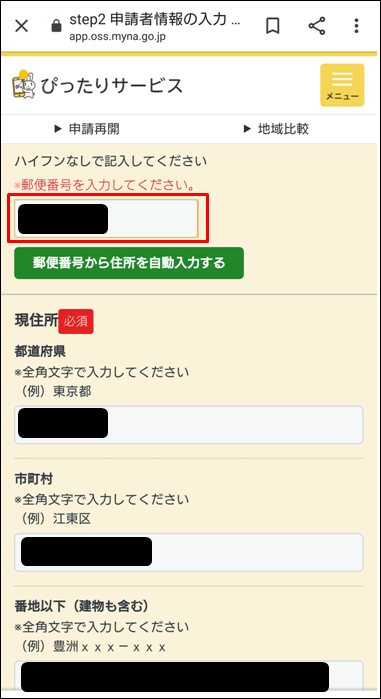
⑧電話番号の入力。(「申請者番号にコピー」をタップすれば自動入力されます。)
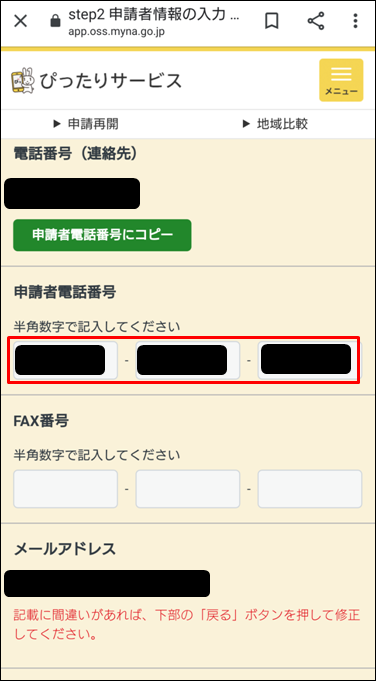
⑨「次へすすむ」をタップ。
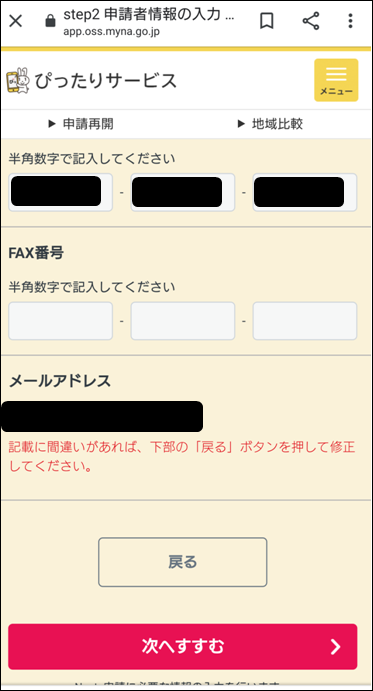
⑩「申請情報の入力」画面に移ります。
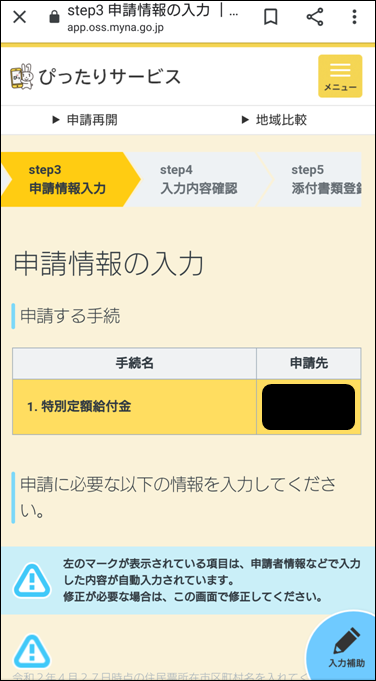
⑪最下部の「受取口座情報(ゆうちょ銀行を除く)」または「受取口座情報(ゆうちょ銀行)」のいずれかに必要事項を入力し、「次へすすむ」をタップします。
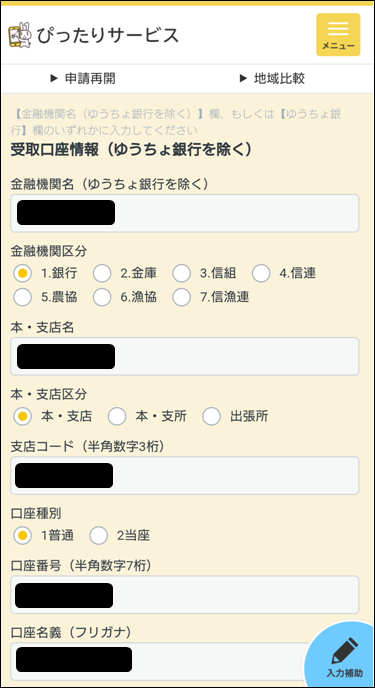
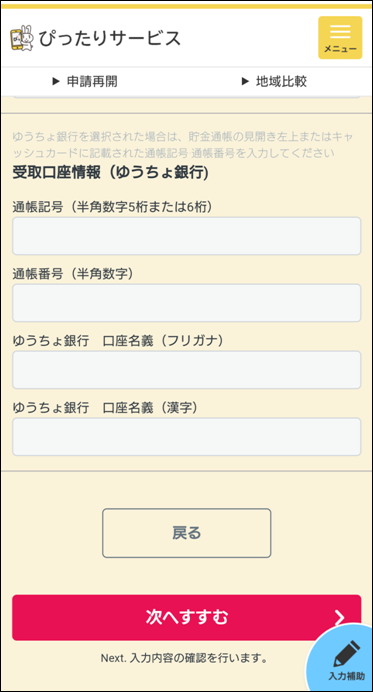
⑫内容に相違がないかをしっかりと確認し、最下部の「次へすすむ」をタップします。

「入力内容を保存」も忘れないようにしましょう。
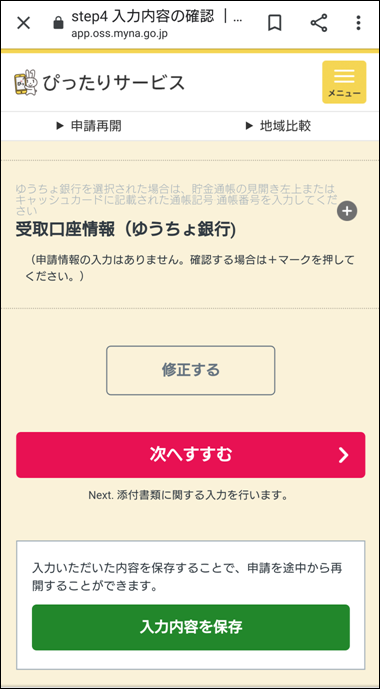
添付書類の登録(キャッシュカード・通帳等)
①「ファイルを選択」をタップします。
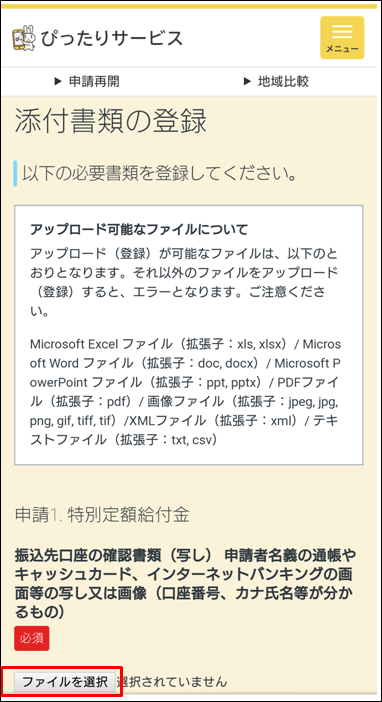
②既に撮影済みの方は「ファイル」。撮影していない方は「カメラ」を選択します。
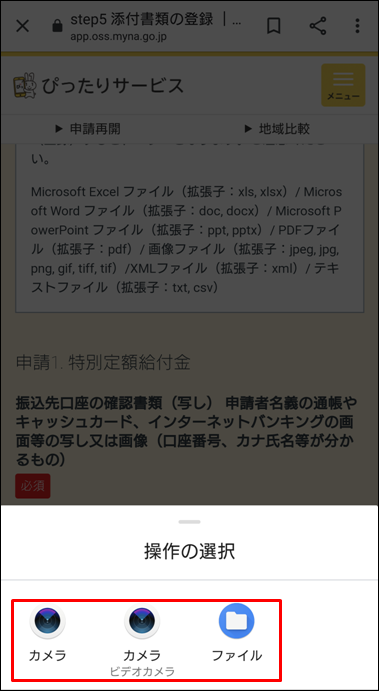
③アップロードが完了したら、下記のようにファイル名が記載されるので「次へすすむ」をタップします。

「入力内容を保存」も忘れないようにしましょう。
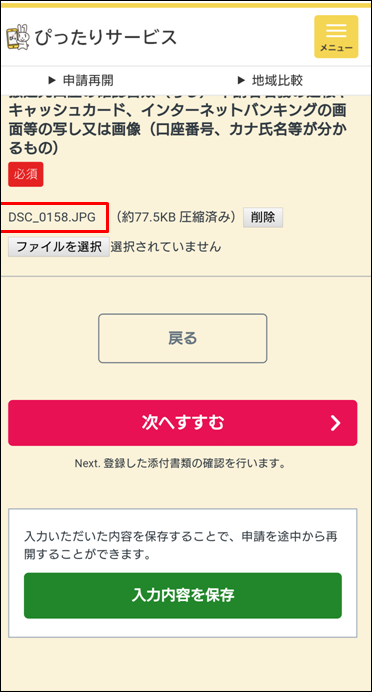
④添付書類が鮮明に映っているか、ファイル名をタップして確認しましょう。
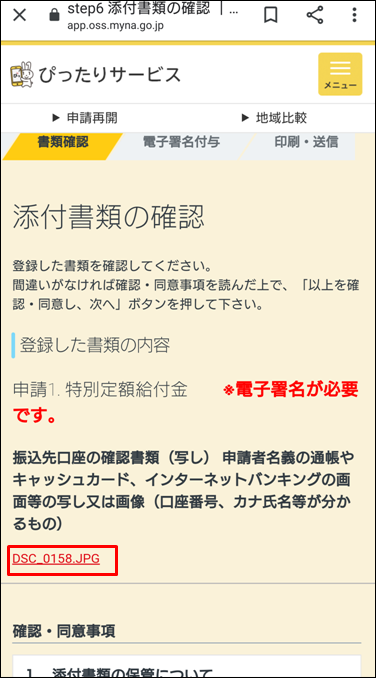
⑤添付書類を確認したらスマホの「戻る」ボタンで「添付書類の確認画面」に戻ります。

この画面は、スマートフォンの戻るボタンをタップしても大丈夫です。
⑥「以上を確認・同意し、次へ」をタップします。

「入力内容を保存」も忘れないようにしましょう。
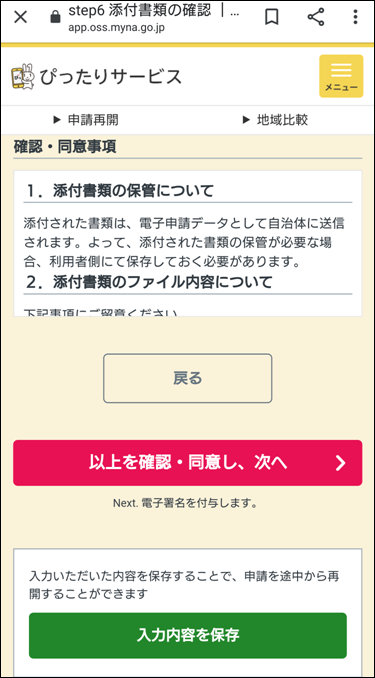
⑦「電子署名を付与する」をタップします。
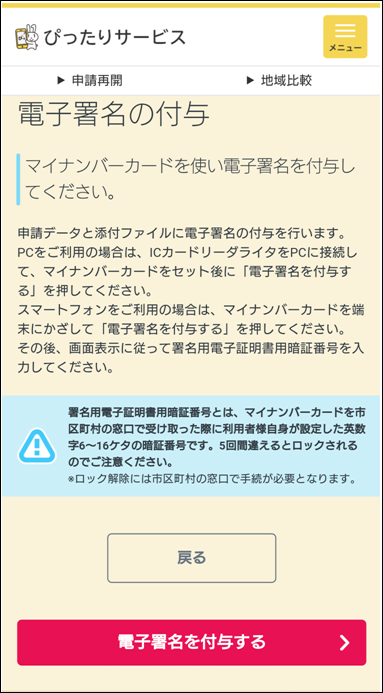
⑧「署名用電子証明書のパスワード(6~16桁の英数字)」を入力します。
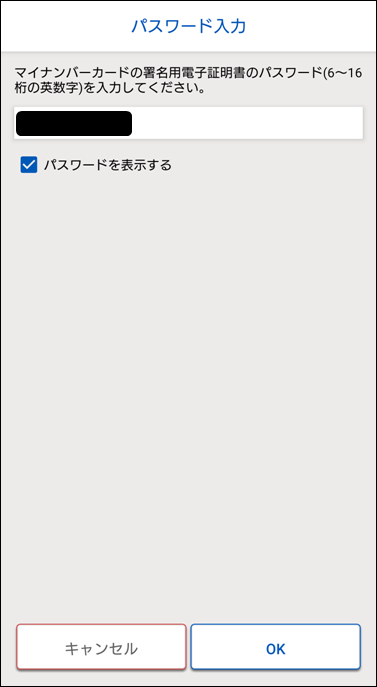
⑨下記画面でカードを読み取ります。

バーコード読み取りのように、カメラが起動するわけではありません。
特別定額給付金申請時、マイナンバーカードを読み取るコツは「スマートフォンの上部を先に付け下部を徐々に下ろしていくこと」です。 pic.twitter.com/bWjVTkCE29
— ワラヲ@副業中 (@yo_warao) May 3, 2020
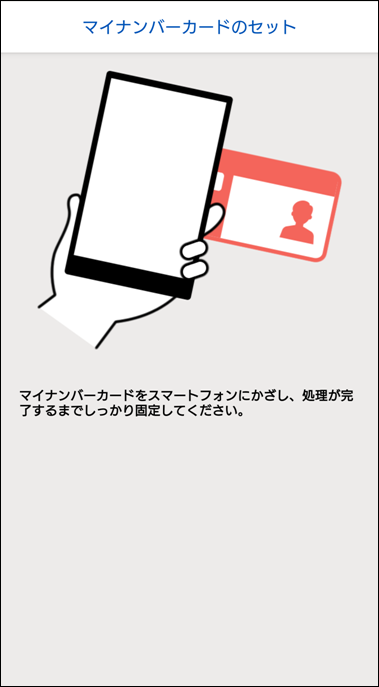
⑩認識したら下記のように「通信中」と表示されるようになります。
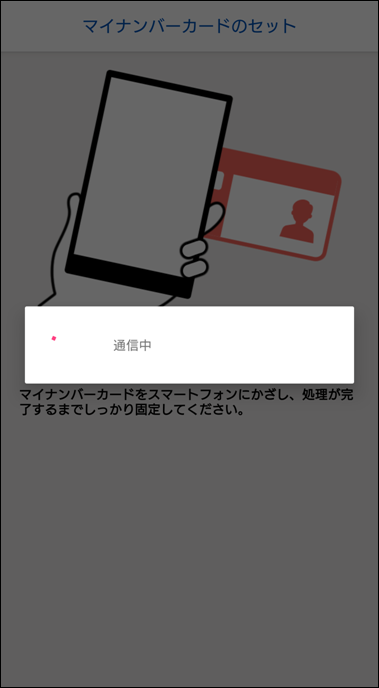
尚、エラーの場合には、、、
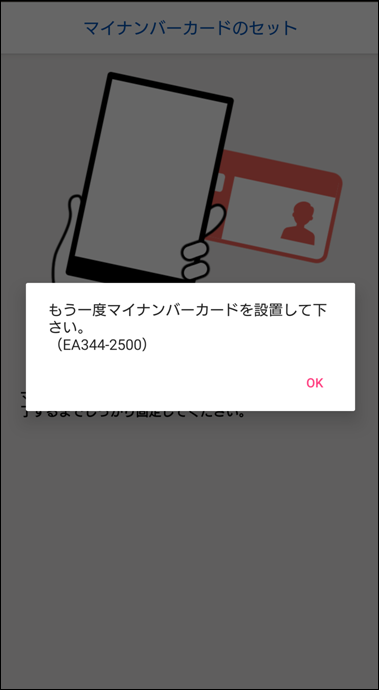
読み取りができたら、、、
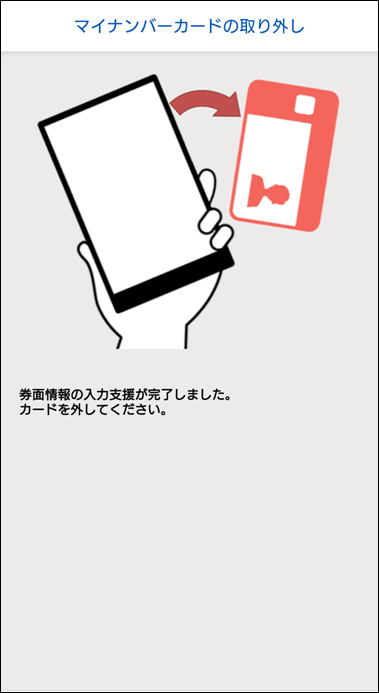
上記画面が表示されたら、スマートフォンの戻るボタンで「ぴったりサービス」の画面に戻ります。

この画面は、スマートフォンの戻るボタンをタップしても大丈夫です。
尚、混雑していると下記のような画面になるので、再度読み取りが必要になります。
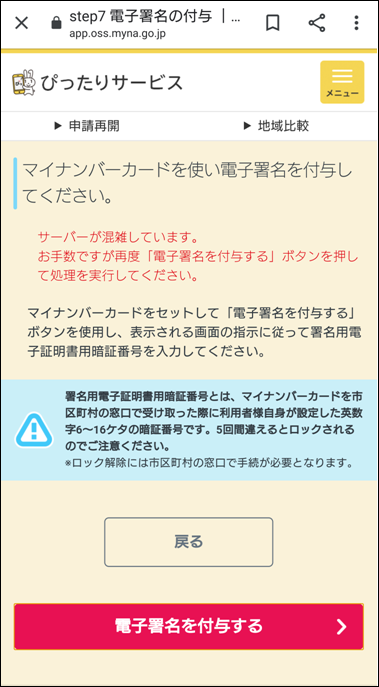
⑪無事完了したら「送信する」をタップします。
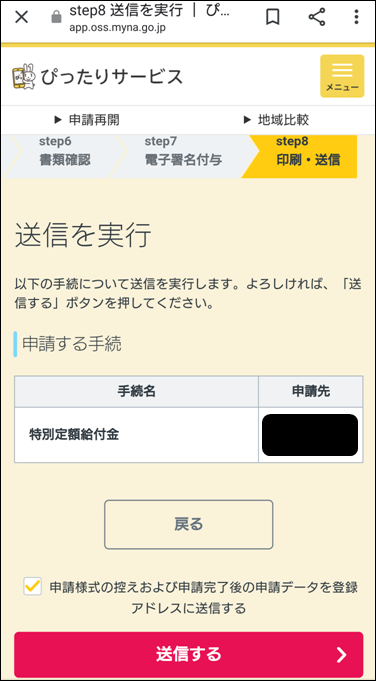
送信が完了すれば終了です。

尚、念のために申請データの控えをとっておきましょう。クリックするだけなので、私はダウンロードと登録アドレスに送信どちらも行いました。
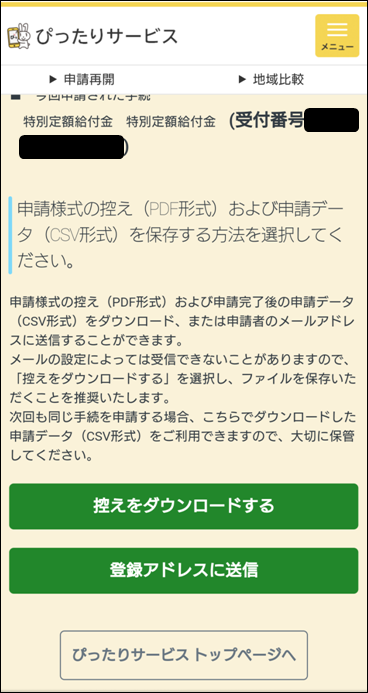
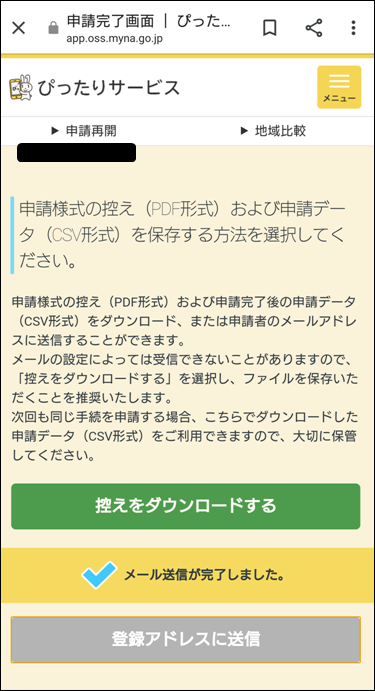
申請再開
冒頭で、定期的に「入力内容を保存」することをお勧めしたので、最後に申請再開の方法をご紹介します。
①画面左上にある「▶申請再開」をタップします。
②「ファイル選択」をタップします。
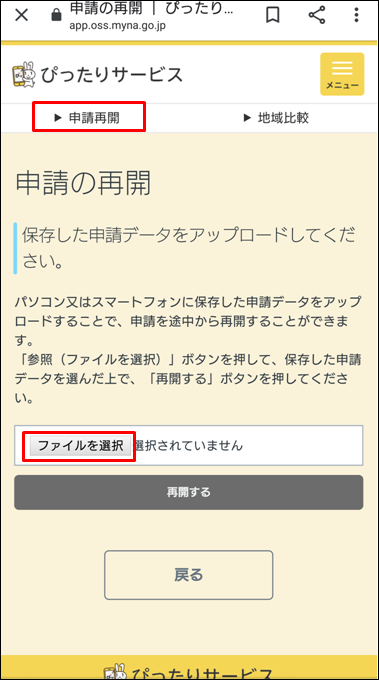
③「YYMMDD_Pittari_Savedata 」というファイルを選択します。

ファイル名は2020年の5月1日に保存すれば「200501_Pittari_Savedata」となります。
④「再開する」をタップします。
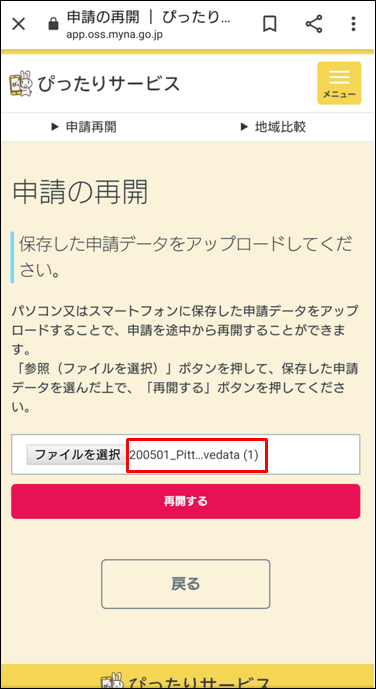




コメント